
E-maile mogą bardzo szybko wychodzić z ręki. Jeśli chcesz Utrzymuj schludna skrzynka odbiorcza Gmaila , Upewnij się, że Twoje wiadomości e-mail przejdą na żądaną kartę Skrzynki odbiorczej, tworząc reguły (zwane "filtry") dla nich. Oto jak się robi.
Ręczne przenieś e-maile na inne karty
Google wykonuje całkiem świetną robotę sortowania wiadomości e-mail między Automatyczne posortowane karty skrzynki odbiorczej (Podstawowe, społeczne, promocje). Ale możesz mieć jeden z twoich ulubionych biuletynów, które utrzymują się w zakładce Promocje wysłane do karty podstawowej, aby nigdy tego nie przegapić.
Robiąc to tak proste, jak przeciąganie i upuszczanie wiadomości e-mail z jednej karty do drugiego. Najpierw zaloguj się do swojego Konto Gmail. na pulpicie. Po zalogowaniu kliknij kartę skrzynki odbiorczej, która zawiera wiadomość e-mail, którą chcesz przenieść.
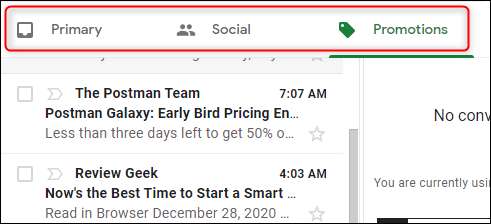
Następnie, po prostu przeciągnij i upuść wiadomość e-mail, którą chcesz przenieść na inną kartę. Na przykład, jeśli biuletyn na ogół przechodzi do karty promocje, możesz go przenieść. Aby przenieść wiadomość e-mail na karcie Podstawowej, wystarczy przeciągnij i upuść wiadomość e-mail na kartę "Podstawową".
Po przeniesieniu się, pojawi się wiadomość toast, informując, że rozmowa została przeniesiona do karty docelowej. Zapytania również, czy chcesz przenieść przyszłe wiadomości z nadawcy do tej samej karty. Kliknij "Tak".

Teraz wszystkie przyszłe wiadomości e-mail z tego nadawcy zostaną automatycznie posortowane na żądaną kartę. Jeśli jednak chcesz zrobić to samo dla istniejących wiadomości e-mail, musisz utworzyć filtr.
Utwórz filtry e-mail.
Możesz utworzyć filtry, aby automatycznie przenosić wiadomości e-mail na różne karty skrzynki odbiorczej. Aby to zrobić, kliknij ikonę przekładni w prawym górnym rogu okna.
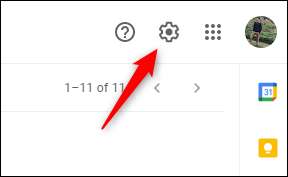
W menu "Szybkie ustawienia" kliknij "Patrz wszystkie ustawienia".
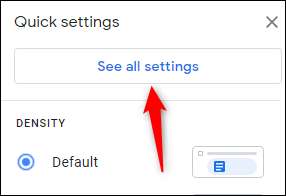
Będziesz teraz w menu "Ustawienia" Gmaila. Tutaj kliknij kartę "Filtry i zablokowane adresy".
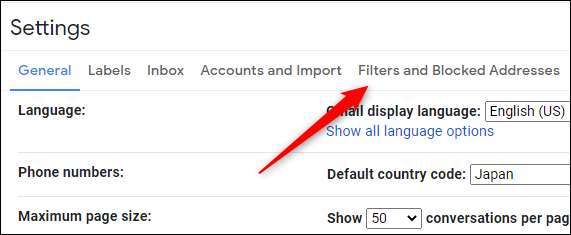
W zakładce "Filtry i zablokowane adresy" znajdą się dwie sekcje. W sekcji Filtr kliknij "Utwórz nowy filtr".
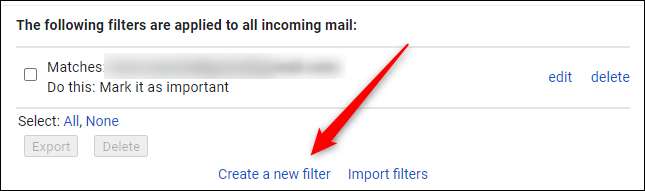
Po wybraniu tego pojawi się nowe menu. Tutaj wypełnij kryteria wiadomości e-mail, które chcesz przenieść:
- Z: Określ nadawcę wiadomości e-mail.
- Do: Określ odbiorcę wiadomości e-mail.
- Podmiot: Słowa w temacie e-maila.
- Ma słowa: Wiadomości zawierające niektóre słowa kluczowe.
- Nie ma: Wiadomości, które nie zawierają niektórych słów kluczowych.
- Rozmiar: E-maile większe lub mniejsze niż określony rozmiar (w bajtach, KB lub MB).
- Ma załącznik: E-maile zawierające załączniki.
- Nie obejmuj czatów: Wyklucz czaty z filtra.
Po wprowadzeniu kryteriów filtru kliknij "Utwórz filtr".
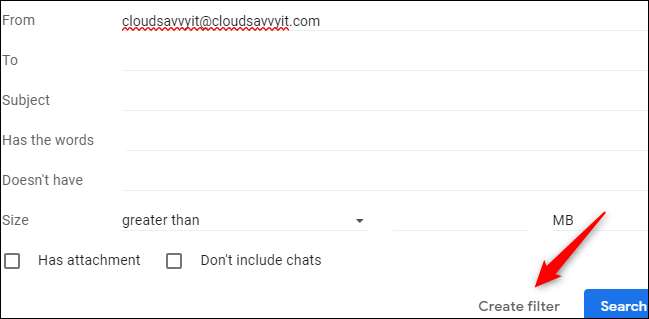
Następnie musisz określić, gdzie przenieść wiadomość e-mail, gdy spełnione są kryteria. Na dole okna zaznacz pole obok "Kategoryzuj jako", klikając go, a następnie wybierz strzałkę w dół, aby wyświetlić menu rozwijane.
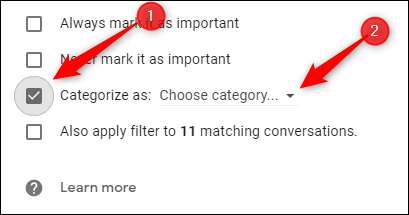
Wybierz kategorię, do której chcesz dostarczyć wiadomości e-mail. W tym przykładzie wybierzemy kartę "Podstawowej" skrzynki odbiorczej.
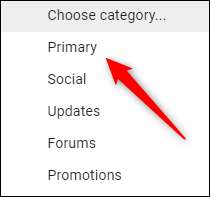
Notatka: Ten filtr ma zastosowanie tylko do przychodzących wiadomości e-mail. Jeśli chcesz zastosować do istniejących wiadomości e-mail, zaznacz pole obok "Zastosuj filtr na # pasujące rozmowy", klikając go.
Wreszcie kliknij "Utwórz filtr".
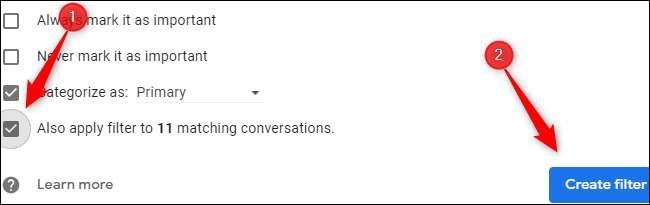
Następnie otrzymasz powiadomienie stwierdzające, że filtr został pomyślnie utworzony.
Choć z pewnością ogromny krok w kierunku Organizowanie skrzynki odbiorczej , to dopiero początek. Następnie rozważ Tworzenie nowych folderów. (Znany jako "etykiety" w Gmailu) i ustawienia reguły, aby mieć e-maile umieszczone w tych etykietach.
ZWIĄZANE Z: Zapomnieć o skrzynce odbiorczej Zero: Użyj Ohio, aby odegrać swoje wiadomości e-mail







